Wi-Fi в Windows позволяет пользователям подключаться к беспроводным сетям. Это позволяет пользователям получать доступ к Интернету и другим ресурсам без использования физических кабелей, обеспечивая гибкость и мобильность.
Сети Wi-Fi в пределах досягаемости будут видны, когда вы откроете панель подключений Wi-Fi в Windows. Когда вы увидите SSID Wi-Fi, вы можете выбрать его и подключиться к нему в зависимости от того, правильный ли у вас пароль.
Начиная с Windows 11, сборка 26002 (Canary), Microsoft добавила новую кнопку обновления во всплывающее меню «Быстрые настройки Wi-Fi», поэтому теперь вы можете обновить список доступных беспроводных сетей.
Вместо того, чтобы ждать появления SSID сети, вы можете использовать кнопку обновления или повторного сканирования для поиска сетей, не отображаемых в списке.
Обновите список Wi-Fi в быстрых настройках
Как упоминалось выше, новая кнопка обновления на всплывающей панели быстрых настроек Wi-Fi позволяет пользователям повторно сканировать доступные сети Wi-Fi.
Вот как это сделать.
Сначала откройте быстрые настройки (Win+A).
Затем выберите стрелку «Управление подключениями Wi-Fi» справа от кнопки Wi-Fi.
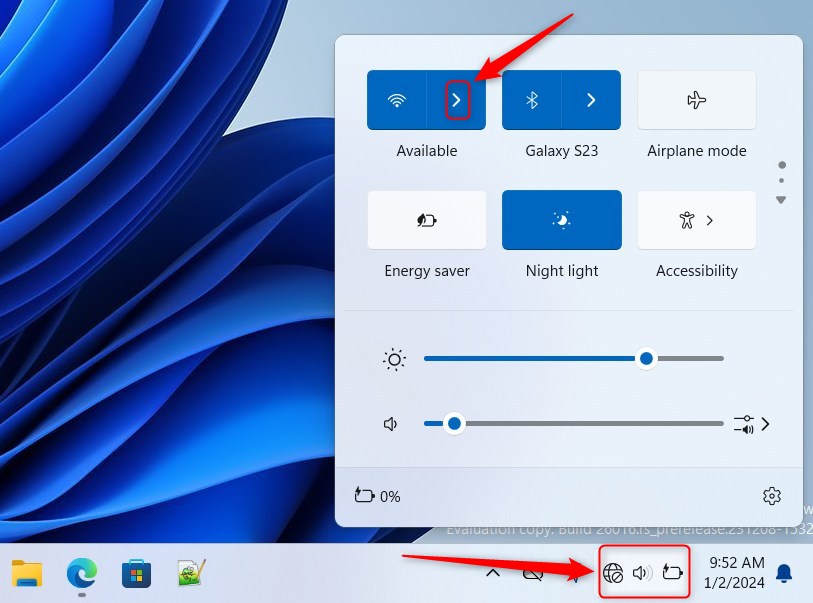
Нажмите кнопку «Обновить» на панели подключения Wi-Fi, чтобы обновить список сетей Wi-Fi.
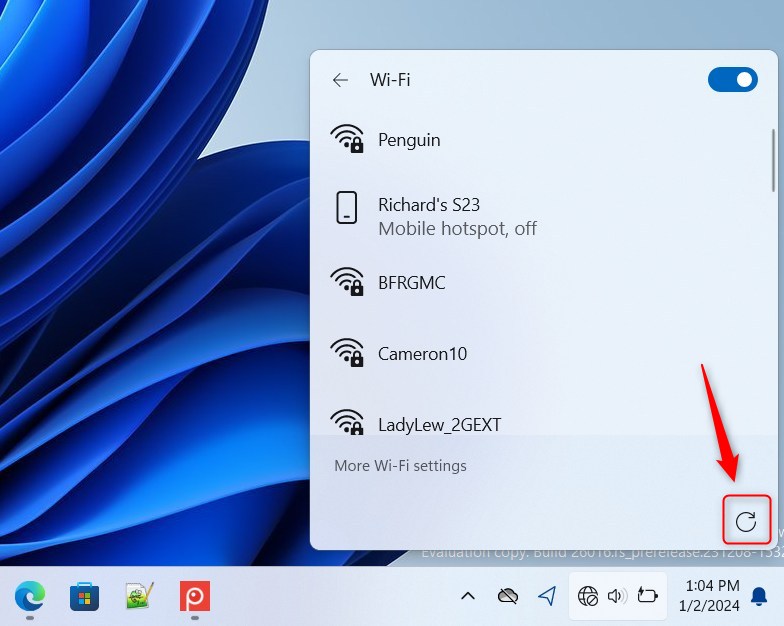
Обновите список сетей Wi-Fi с помощью терминала Windows
Другой способ обновить список сетей Wi-Fi — использовать приложение Windows Terminal.
Сначала откройте приложение Windows Terminal. Затем выберите вкладку PowerShell и выполните команду ниже.
Get-Service wlansvc | Restart-Service
Или
Restart-Service -Force -Name "wlansvc"
Используйте вкладку «Командная строка» в терминале Windows и выполните приведенную ниже команду, чтобы обновить список сетей Wi-Fi.
PowerShell «Get-Service wlansvc | Restart-Service»
ИЛИ
PowerShell Restart-Service -Force -Name «wlansvc»
Это должно сработать!
Заключение:
В этом посте показано, как обновить список сетей Wi-Fi в Windows 11. Используйте форму комментариев ниже, если вы обнаружили ошибки или вам есть что добавить.





